사용자 PC에 관리자 권한 할당
- SCCM(System Center Configuration Manager)을 사용하는 경우 애플리케이션 배포가 실패할 수 있습니다.
- 가장 먼저 할 일은 로그를 확인하는 것입니다. 이는 일반적으로 배포가 실패한 이유를 알려주고 이를 수정하는 데 필요한 단계를 수행할 수 있습니다.
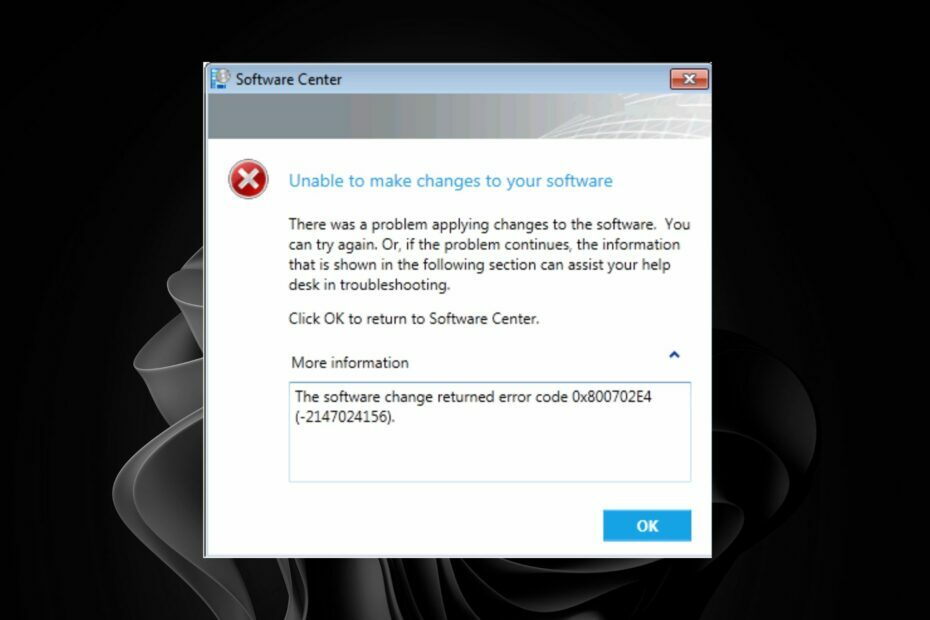
엑스다운로드 파일을 클릭하여 설치
Fortect는 전체 시스템에서 손상되거나 누락된 OS 파일을 스캔하고 리포지토리에서 자동으로 작동하는 버전으로 교체할 수 있는 시스템 복구 도구입니다.
세 가지 간단한 단계로 PC 성능을 향상시키십시오.
- Fortect 다운로드 및 설치 당신의 PC에.
- 도구를 실행하고 스캔 시작
- 마우스 오른쪽 버튼으로 클릭 수리하다, 몇 분 안에 수정하십시오.
- 0 독자들은 이번 달 지금까지 이미 Fortect를 다운로드했습니다.
일관되고 안정적인 애플리케이션 배포 프로세스는 기업의 성공에 매우 중요합니다. 여기에는 필요한 모든 종속성 및 구성 설정과 함께 응용 프로그램이 올바르게 설치되었는지 확인하는 것이 포함됩니다.
그러나 오류 코드 0x800702e4와 함께 배포 프로세스가 실패할 수 있습니다. 애플리케이션이 올바르고 일관되게 배포되도록 하는 잘 정의된 프로세스가 없는 경우 이런 일이 발생할 수 있습니다. 이 기사에서 설치 오류를 수정하는 방법을 공유합니다.
오류 0x800702e4는 무엇입니까?
오류 0x800702e4는 사용자가 SCCM에서 응용 프로그램을 배포하려고 시도하지만 실패할 때 발생합니다. 일반적으로 이 문제의 주요 원인은 배포 패키지 또는 콘텐츠 위치에서 응용 프로그램 설치 파일을 사용할 수 없기 때문입니다.
그러나 이것이 유일한 이유는 아닙니다. 다음과 같은 여러 가지 이유 때문일 수 있습니다.
- 비호환성 – 응용 프로그램이 운영 체제와 호환되지 않으면 설치에 실패합니다.
- 시스템 요구 사항 – SCCM에서 애플리케이션 배포 실패의 가장 일반적인 원인은 대상 컴퓨터에 필수 소프트웨어가 없기 때문입니다.
- 충돌하는 소프트웨어 버전 – 소프트웨어에서 사용할 수 있는 것보다 최신 버전의 응용 프로그램을 설치했을 수 있습니다. 클라이언트 컴퓨터에 다시 배포하기 전에 소프트웨어 라이브러리를 업데이트해야 합니다. (에스).
- 잘못된 환경 – 올바른 환경에 있지 않은 디바이스 컬렉션에 애플리케이션을 배포하는 경우 오류가 발생합니다. 예를 들어 프로덕션으로 설정된 컬렉션이 있지만 개발 환경에서 배포하려고 하면 배포가 실패합니다.
- 불충분한 권한 – 사용자 계정에 올바른 권한을 부여하지 않은 경우 이 오류가 발생합니다.
- 부적절한 사용자 할당 – SCCM에서 애플리케이션은 사용자 또는 그룹에 할당될 수 있습니다. 사용자 또는 그룹에 애플리케이션을 할당하지 않은 경우 소프트웨어 센터에 표시되지 않습니다.
- 손상/누락된 소스 파일 – 소스 파일에 문제가 있거나 손상된 경우 이 오류 메시지가 표시될 수 있습니다.
오류 0x800702e4를 어떻게 수정합니까?
영구적으로 변경하기 전에 다음과 같은 몇 가지 기본 확인 사항이 있습니다.
- 클라이언트와 서버 간의 네트워크 연결이 제대로 작동하는지 확인하십시오.
- 소프트웨어가 설치하려는 장치의 운영 체제 버전과 호환되는지 확인하십시오.
- 패키지가 손상되지 않았는지 확인하고 다시 설치해 보십시오.
1. 관리자 권한 조정
대부분의 응용 프로그램은 일반적으로 필요한 권한이 없는 사용자별로 설치되도록 구성됩니다. 응용 프로그램 설치에 사용되는 사용자 계정에 관리 권한을 할당하면 이 문제를 쉽게 해결할 수 있습니다.
이 방법의 단점은 권한이 없는 사용자에게 권한을 부여하면 기업에 영향을 미칠 수 있다는 것입니다.
2. 배포 유형 변경
배포 유형을 사용자 기반에서 시스템 전체로 변경하는 것은 앱이 성공적으로 설치되도록 하는 또 다른 방법입니다.
이렇게 하면 setup.exe 파일을 실행할 때마다 관리자 권한으로 실행되며 실행할 때마다 권한 상승을 요구하지 않습니다.
- 0x800b010a 오류 코드: 5가지 해결 방법
- Obs.dll 누락: 오류를 빠르게 수정하는 방법
- 0x8007010b: 이 Windows Update 오류를 4단계로 수정하는 방법
3. 로그온 요구 사항 변경
조치를 취해야 하는 사용자의 계정이 로그온되어 있지 않아 앱 설치에 실패하는 경우가 있습니다. 사용자가 로그온했는지 여부에 관계없이 응용 프로그램이 설치되도록 설정을 조정할 수 있습니다.
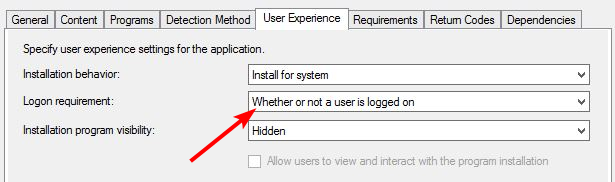
마주치면 어떻게 해야 하는지 확인하세요. 오류 코드 0x80041010 여기서 SCCM은 관리 지점에 연결하지 못합니다.
이것이 이 기사에서 우리가 가진 전부이지만 의견 섹션에 추가 생각을 남겨주세요.
여전히 문제가 발생합니까?
후원
위의 제안으로 문제가 해결되지 않으면 컴퓨터에 더 심각한 Windows 문제가 발생할 수 있습니다. 다음과 같은 올인원 솔루션을 선택하는 것이 좋습니다. 요새 문제를 효율적으로 해결합니다. 설치 후 다음을 클릭하십시오. 보기 및 수정 버튼을 누른 다음 수리를 시작하십시오.


